Несмотря на все возможности Windows XP, иногда при работе с ней случаются неприятные ситуации, из которых зачастую сложно найти выход. Одна из таких ситуаций состоит в том, что программа «зависает», т.е. не реагирует ни на какие перемещения указателя мыши или нажатие клавиш на клавиатуре, в том числе клавиш выхода из программы, таких как . Более того, такая зависшая программа может в итоге «подвесить» уже саму Windows XP, и все, что останется сделать, это только перезагрузить компьютер. Однако прежде, чем тянутся к кнопке Выкл. на корпусе компьютера, рассмотрим, что можно сделать в описываемой ситуации.
В первую очередь убедитесь в том, что программа именно «зависла», а не задумалась, решая какую-то свою задачу. Если у вашего компьютера недостаточно установленной или свободной оперативной памяти, некоторые программы могут запускаться целую вечность. Такое иногда случается в том случае, если одновременно запущено много программ или вы передаете на печать принтеру слишком большой файл. Подождите хотя бы минуту, дабы убедиться в том, что программа не реагирует на ваши запросы. Попробуйте также переключиться на окно другой программы, нажав комбинацию клавиш .
windows xp keeps crashing D: #shorts
Если ничего не помогает, пришло время сделать знаменитый «салют тремя пальцами» — нажать комбинацию клавиш . После этого откроется окно программы Диспетчер задач.

Теперь перейдите на вкладку Приложения, где будет показано, какие именно программы запущены в текущий момент времени. Если программа «зависла», то, может быть (хотя и не обязательно), это указано в поле Состояние. В любом случае щелкните на имени «зависшей» программы и затем на кнопке Снять задачу. Попробуйте запустить программу снова.
Если описанное выше действие не помогло завершить работу программы, перейдите на вкладку Процессы. В ней не стоит пугаться огромного количества файлов со странными названиями: ваша задача найти файл, справа от которого в поле ЦП (что расшифровывается как «центральный процессор») будет стоять значение в диапазоне 90–100. В большинстве случаев «зависшая» программа максимально нагружает центральный процессор компьютера, из-за чего работа с ним становится совершенно невозможной. Выбрав нужный файл, щелкните на кнопке Завершить процесс.
Наконец, если ничего не помогло, остается последнее — перезагрузка компьютера. Для этого дважды нажмите комбинацию клавиш или, в самом плохом случае, когда компьютер не реагирует вообще, нажмите кнопку перезагрузки на корпусе компьютера. Бывает, что Windows не реагирует и на нажатие кнопки. Выдерните шнур питания из розетки, а для ноутбука отключите шнур питания или батарею. Затем подключите все обратно, и Windows XP снова начнет загружаться.
Источник: windata.ru
Тормозит компьютер что делать/Как сделать чтобы Windows XP/7/8,Загружались быстрее?
Компьютерная грамотность с Надеждой

Заполняем пробелы — расширяем горизонты!
Завершение зависших программ с помощью Диспетчера задач
Бывает, когда запущенные программы работают с ошибками, не отвечают и в конечном итоге зависают. И у них в строке заголовка появляется надпись «Не отвечает». Обычным способом их не всегда удаётся закрыть. Тут нам и поможет Диспетчер задач Windows!
Как вызвать Диспетчер задач?
Запуск диспетчера задач можно осуществить несколькими способами:
1) Самый распространённый. Это сочетание трёх клавиш (так называемые горячие клавиши): «Ctrl» + «Alt» + «Delete» или «Ctrl» + «Shift» + «Esc».
2) Второй способ. Щёлкнуть правой кнопкой мыши по панели задач, откроется контексное меню и в нем выбрать пункт «Диспетчер задач».

Второй способ запуска Диспетчера задач
3) Третий, менее известный, способ. Диспетчер задач через команду «Выполнить». Нажимаем «Пуск», затем «Выполнить…»
Откроется форма с единственным полем ввода «Открыть». В это поле вводим следующий текст (точнее, команду): «taskmgr» и нажимаем кнопку «ОК», либо клавишу Enter.
Итак, одним из трех предложенных выше способов мы сделали запуск Диспетчера задач. При этом открывается окно Диспетчера задач.
Как снять задачу?
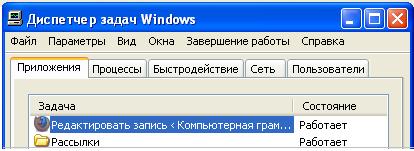
Нас интересует вкладка «Приложения». Переходим на неё, нажимая левой кнопкой мыши. Перед нами список запущенных приложений и два столбца: столбец «Задача» и столбец «Состояние».
Ищем приложение с состоянием «Не отвечает», либо «Не работает», зависит от перевода Windows. Выделяем приложение с таким состоянием, щелкая левой кнопкой мыши по названию в столбце «Задача».
Нажимаем на кнопку «Снять задачу». Если из списка программа сразу исчезла, то это означает, что она завершилась.
В основном зависшая программа работает некорректно и её придётся завершить вынужденно. В этом случае выскочит окошко с вопросом: «Завершить сейчас?», нажимаем на кнопку «Завершить сейчас».
Если у Вас Windows 10, рекомендую:
Упражнения по компьютерной грамотности:
1) Проверить все способы запуска Диспетчера задач, запомнить для себя самый подходящий способ.
2) Посмотреть с помощью Диспетчера задач (вкладка «Приложения»), какие задачи у Вас работают в данный момент.
P.S. Советую также прочитать:
12 декабря 2010
Источник: www.compgramotnost.ru
Что делать, если тормозит Windows XP

Многие пользователи Windows XP сталкивались с такой ситуацией, когда система спустя некоторое время после установки начинает тормозить. Это весьма неприятно, ведь совсем недавно компьютер работал с нормальной скоростью. Но неприятность эту несложно преодолеть, когда известны причины ее появления. Их мы и рассмотрим далее.
Причины замедления работы Windows XP
Существует несколько причин, по которым компьютер начинает тормозить. Они могут быть связаны как с аппаратным обеспечением, так и с работой самой операционной системы. Бывает и так, когда причиной медленной работы является воздействие сразу несколько факторов. Поэтому, чтобы обеспечить нормальное быстродействие своего компьютера, необходимо иметь хотя бы общее представление о том, что может приводить к тормозам.
Причина 1: Перегрев железа
Проблемы с аппаратным обеспечением являются одной из частых причин замедления работы компьютера. В частности, к этому приводит перегрев системной платы, процессора, или видеокарты. Наиболее частая причина перегрева — пыль.
Пыль является главным врагом компьютерного «железа». Она нарушает нормальную работу компьютера и может привести к его поломке.
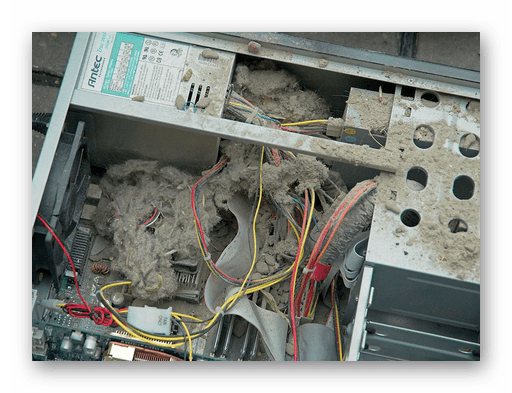
Чтобы избежать этой ситуации, необходимо чистить системный блок от пыли хотя бы раз в два-три месяца.
Ноутбуки еще чаще страдают от перегрева. Но для того, чтобы правильно разобрать и собрать ноутбук, необходимы определенные навыки. Поэтому, если нет уверенности в своих знаниях, чистку его от пыли лучше доверить специалисту. Кроме того, правильная эксплуатация устройства предполагает размещение его таким образом, чтобы обеспечивалась надлежащая вентиляция всех его компонентов.
Но не только пыль может быть причиной перегрева. Поэтому нужно периодически проверять температуру процессора и видеокарты. При необходимости нужно поменять термопасту на процессоре, проверить контакты на видеокарте, или даже заменить данные компоненты при обнаружении дефектов.
Причина 2: Переполненность системного раздела
Раздел жесткого диска, на котором установлена операционная система (по умолчанию это диск С), должен иметь достаточно свободного места для ее нормальной работы. Для файловой системы NTFS ее объем должен составлять не менее 19% от общей емкости раздела. В противном случае увеличивается время отклика компьютера и старт системы происходит намного дольше.
Чтобы проверить наличие свободного места на системном разделе, достаточно открыть проводник, дважды щелкнув по значку «Мой компьютер». В зависимости от способа представления информации в его окне, данные о наличии свободного места на разделах могут там отображаться по-разному. Но наиболее наглядно их можно увидеть, открыв свойства диска из контекстного меню, которое вызывается с помощью ПКМ.
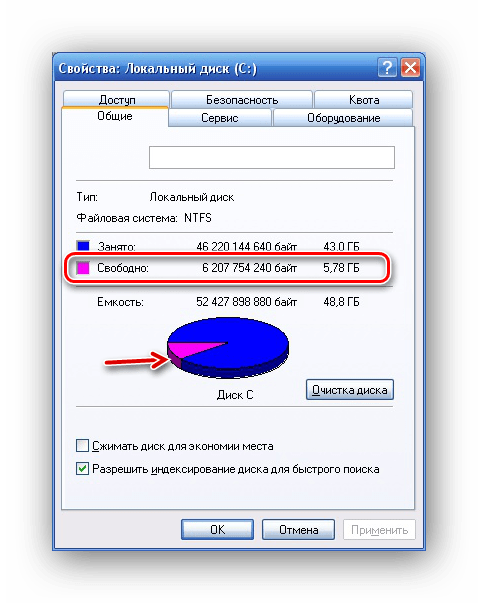
Здесь требуемая информация предоставлена как в текстовом, так и в графическом виде.
Освободить место на диске можно разными способами. Проще всего воспользоваться средствами, предоставляемыми системой. Для этого необходимо:
- В окне свойств диска нажать на кнопку «Очистка диска».
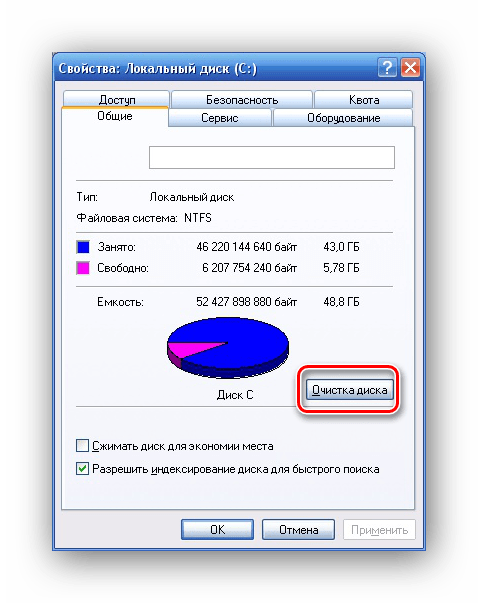
- Дождаться, пока система оценит количество места, которое можно освободить.
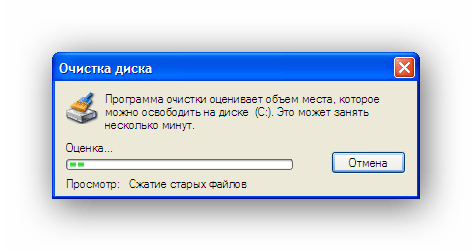
- Выбрать разделы, которые можно очистить, установив напротив них галочку в чекбоксе. При необходимости можно просмотреть конкретный перечень файлов, планирующихся к удалению, нажав на соответствующую кнопку.
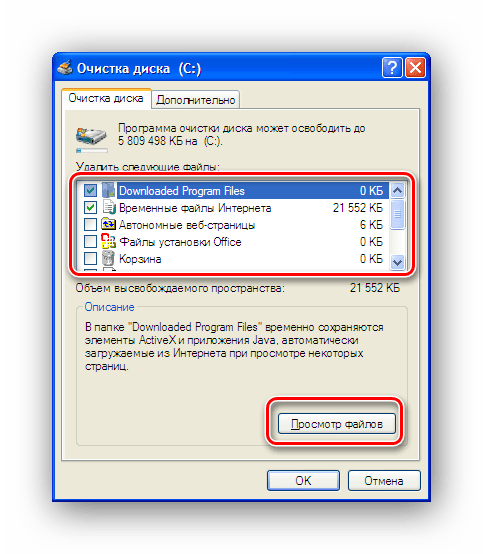
- Нажать «OK» и дождаться завершения процесса.
Тем, кого не устраивают системные средства, для очистки места на диске С можно воспользоваться программами от сторонних производителей. Их достоинство состоит в том, что наряду с возможностью очистки свободного места, они, как правило, имеют еще целый ряд функций для оптимизации системы.
Как вариант, можно также просмотреть список установленных программ, которые по умолчанию размещаются по пути С:Program Files и удалить те из них, что не используются.
Одной из причин переполненности диска С и замедления работы системы является пагубная привычка многих пользователей хранить свои файлы на рабочем столе. Рабочий стол является системной папкой и кроме замедления работы, можно потерять свою информацию в случае краха системы. Поэтому рекомендуется все свои документы, изображения, аудио и видеозаписи хранить на диске D.
Причина 3: Фрагментация жесткого диска
Особенностью работы файловой системы NTFS, использующейся в Windows XP и более поздних версиях ОС от Майкрософт, является то, что со временем файлы на жестком диске начинают дробиться на множество частей, которые могут находиться в разных его секторах на значительном удалении друг от друга. Таким образом, для того чтобы прочитать содержимое файла, ОС поочередно должна считать все его части, совершая при этом большее количество оборотов жесткого диска, чем в случае, когда файл представлен одним фрагментом. Такое явление называется фрагментацией и может существенно замедлять работу компьютера.
Чтобы избежать торможения работы системы, необходимо периодически проводить дефрагментацию жесткого диска. Как и в случае с освобождением места, проще всего это делается системными средствами. Чтобы запустить процесс дефрагментации, необходимо:
- В окне свойств диска С перейти на вкладку «Сервис» и нажать на кнопку «Выполнить дефрагментацию».
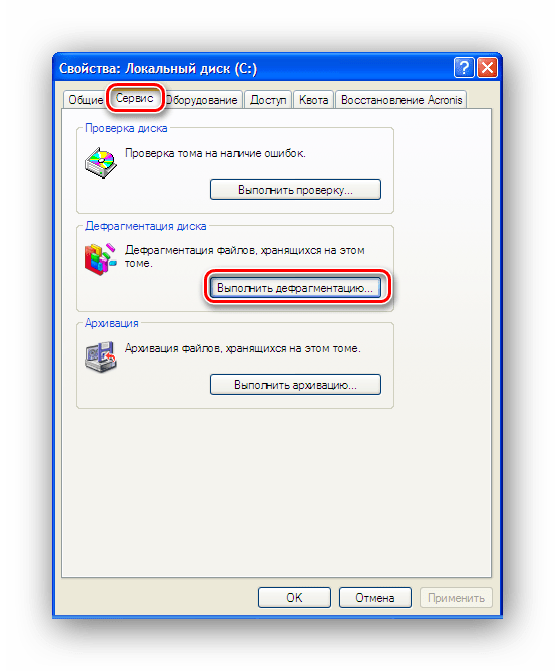
- Запустить анализ фрагментированности диска.
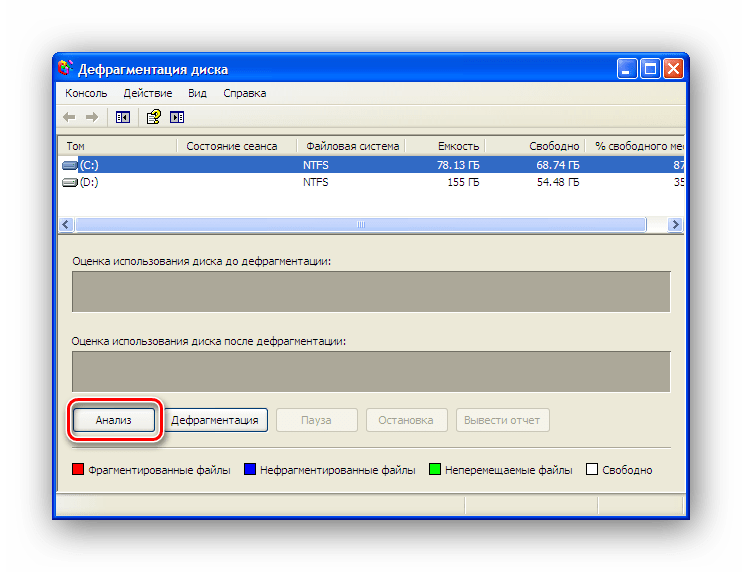
- Если с разделом все в порядке, система выведет сообщение о том, что дефрагментация не требуется.
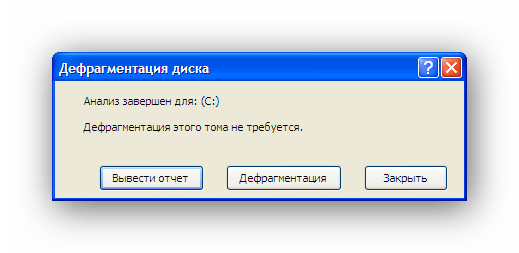
В противном случае необходимо запустить ее, нажав на соответствующую кнопку.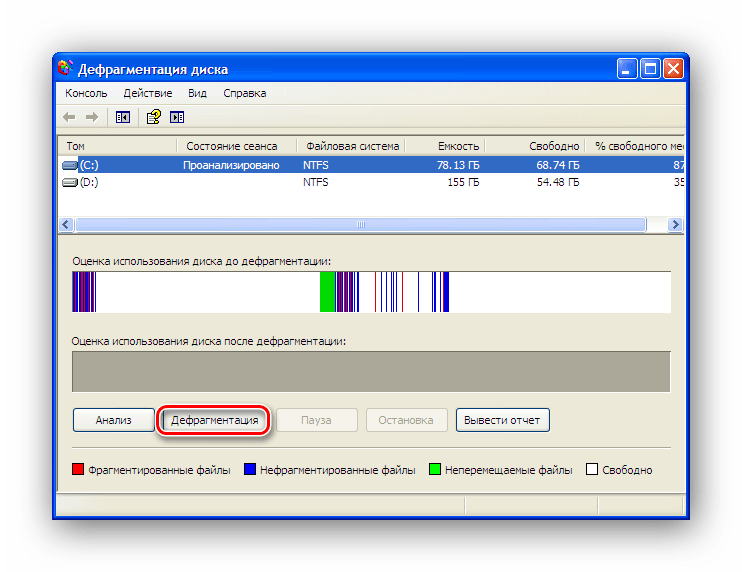
Дефрагментация — весьма длительный процесс, во время которого не рекомендуется пользоваться компьютером. Поэтому оптимально запускать ее на ночь.
Как и в предыдущем случае, многим пользователям не нравится системное средство дефрагментации и они используют сторонние программные продукты. Их существует великое множество. Выбор зависит только от личных предпочтений.
Причина 4: Мусор в реестре
Реестр Windows имеет неприятное свойство со временем чрезмерно разрастаться. Там накапливаются ошибочные ключи и целые разделы, оставшиеся от давно удаленных приложений, появляется фрагментация. Все это не лучшим образом сказывается на производительности системы. Поэтому необходимо периодически проводить чистку реестра.
Следует сразу отметить, что системными средствами Windows XP почистить и оптимизировать реестр невозможно. Можно только попытаться отредактировать его в ручном режиме, но для этого необходимо точно знать, что именно нужно удалить. Допустим, нам надо полностью избавиться от следов пребывания в системе Microsoft Office. Для этого делаем следующее:
- Открываем редактор реестра, введя в окне запуска программ команду regedit .
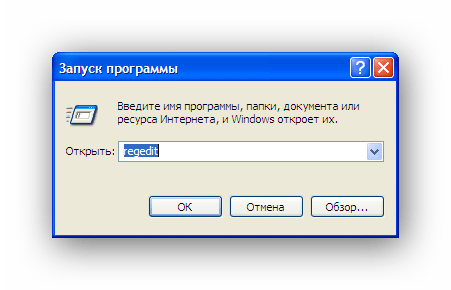
Вызвать это окно можно из меню «Пуск», нажав на ссылку «Выполнить», или с помощью сочетания клавиш Win + R. - В открывшемся редакторе с помощью сочетания клавиш Ctrl + F вызвать окно поиска, ввести в нем «Microsoft Office» и нажать на Enter или кнопку «Найти далее».
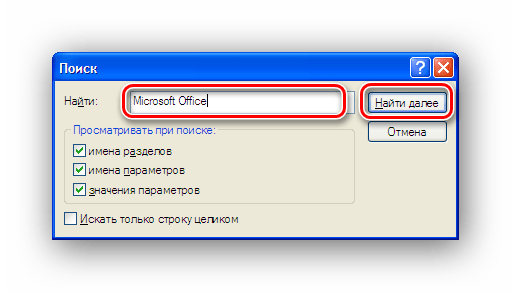
- Удалить найденное значение с помощью клавиши Delete.
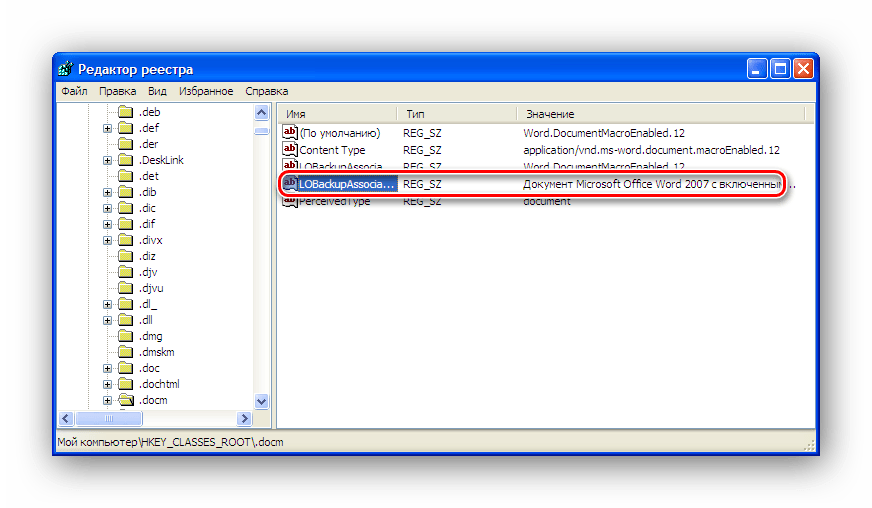
- Повторять пункты 2 и 3 до тех пор, пока поиск не выдаст пустой результат.
Описанная выше схема является очень громоздкой и неприемлема для подавляющего большинства пользователей. Поэтому существует много различных утилит для очистки и оптимизации реестра, созданных сторонними разработчиками.
Регулярно используя одно из таких средств, можно добиться того, что реестр никогда не будет причиной замедления работы компьютера.
Причина 5: Большой список автозагрузки
Часто причиной того, что Windows XP начинает работать медленно, является слишком большой перечень программ и служб, которые должны стартовать при запуске системы. Большинство из них прописываются туда во время установки различных приложений и осуществляют слежение за наличием обновлений, собирает информацию о предпочтениях пользователя, а то и вовсе является вредоносным программным обеспечением, пытающимся украсть вашу конфиденциальную информацию.
Для решения данной программы необходимо внимательно изучить список автозагрузки и удалить из него или отключить то программное обеспечение, которое не является критически важным для работы системы. Сделать это можно следующим образом:
- В окне запуска программ ввести команду msconfig .
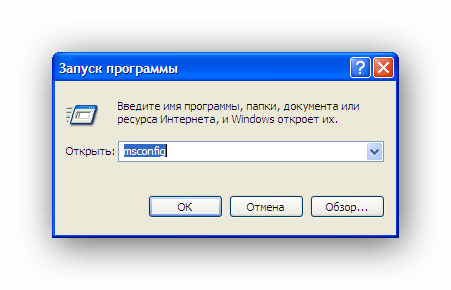
- Выбрать выборочный запуск системы и в нем отключить автозагрузку, убрав галочку с соответствующего пункта.
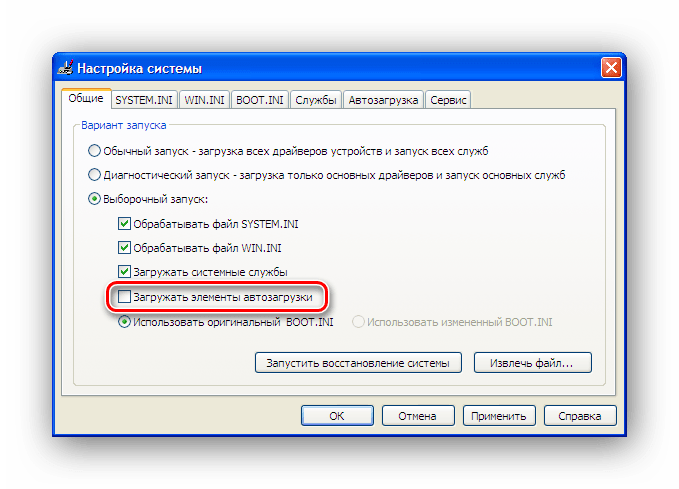
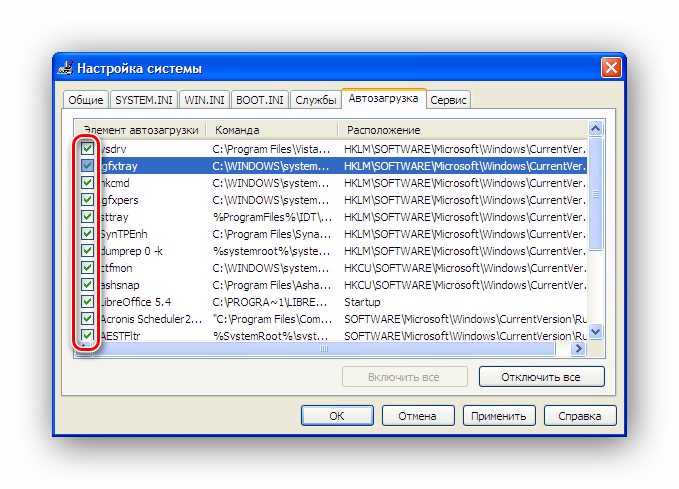
Если нужно решить проблему менее радикально, необходимо в окне настройки системы перейти на вкладку «Автозагрузка» и там выборочно отключить отдельные элементы, сняв галочки напротив них. Ту же манипуляцию можно проделать и со списком служб, запускающихся при старте системы.
После применения изменений компьютер перезагрузится и стартует уже с новыми параметрами. Практика показывает, что даже полное отключение автозагрузки не оказывает негативного влияния на работу системы, но ускорить ее может весьма существенно.
Как и в предыдущих случаях, решить проблему можно не только системными средствами. Функциями настройки автозагрузки обладают много программ для оптимизации системы. Поэтому для нашей цели можно использовать любую из них, например, CCleaner.
Причина 6: Вирусная активность
Вирусы являются причиной множества проблем с компьютером. Среди прочего, их активность может существенно замедлить работу системы. Поэтому, если компьютер стал тормозить, проверка на вирусы — это одно из первых действий, которые должен предпринять пользователь.
Программ, предназначенных для борьбы с вирусами, существует очень много. Нет смысла сейчас всех их перечислять. У каждого пользователя есть свои предпочтения на этот счет. Нужно только заботиться о том чтобы антивирусные базы находились все время в актуальном состоянии и периодически делать проверки системы.
Вот, вкратце, и все о причинах медленной работы Windows XP и способах их устранения. Остается только отметить, что еще одной из причин медленной работы компьютера, является сама Windows XP. Корпорация Майкрософт прекратила ее поддержку еще в апреле 2014 года и теперь с каждым днем данная ОС становится все более беззащитной перед угрозами, которые постоянно появляются в сети. Все меньше соответствует она системным требованиям нового программного обеспечения. Поэтому, как бы не полюбилась нам эта операционная система, необходимо признать, что ее время ушло и задуматься об обновлении.
Источник: lumpics.ru